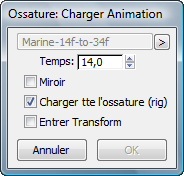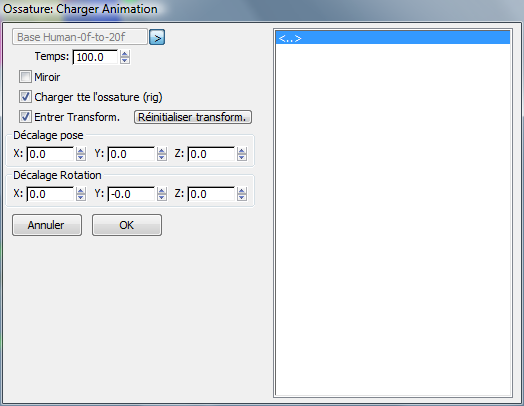Avec CAT, vous pouvez enregistrer et charger des poses et l'animation de parties du corps à l'ensemble de l'ossature. Vous pouvez enregistrer les fichiers de clips à partir de n'importe quelle partie du corps ; sélectionnez puis cliquez avec le bouton droit sur un élément d'ossature tel qu'un doigt ou un os du visage, puis enregistrez l'animation. En cours de chargement, vous pouvez appliquer une symétrie, une transformation et permuter les poses et l'animation.
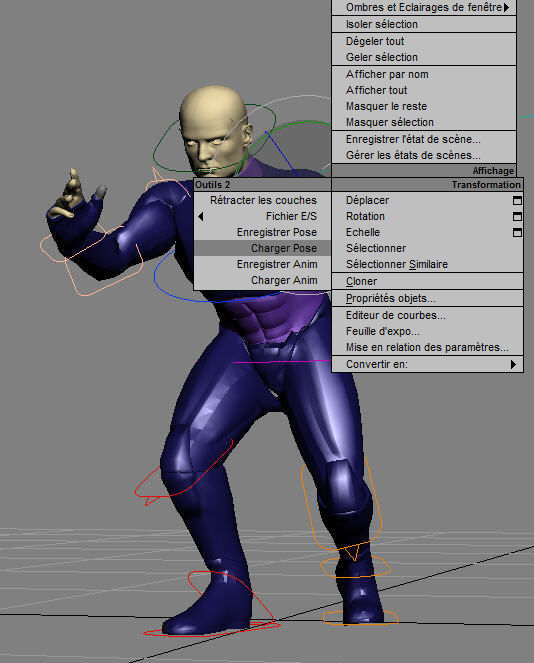
Ossatures CAT ou composants
Vous pouvez enregistrer des ossatures CAT, moyeux, bras, mains, pieds, jambes, doigts, orteils, queues et même des hiérarchies des sous-os. Vous pouvez réutiliser les poses ou l'animation à partir de n'importe quelle partie du corps.
Chargement interactif
Lors du chargement d'une pose ou d'un fichier d'animation, tous les paramètres de chargement sont "actifs". Vous pouvez modifier le fichier chargé, le temps de chargement, ou n'importe quel paramètre en rapport avec le chargement de la pose. En tant que concepteur, vous pouvez valider la pose chargée en déplaçant la glissière temps et en affichant les résultats du chargement de pose ou des données d'animation avant d'appliquer le résultat en cliquant sur OK.
Transformations
Durant le chargement, le concepteur dispose de l'intégralité du contrôle interactif sur la transformation et la symétrie de la pose ou de l'animation.
Image fantôme
Pour valider la pose chargée, l'ossature CAT affiche un fantôme de cette pose. Vous pouvez ainsi voir le résultat du fichier chargé en parcourant la séquence.
Procédures
Pour enregistrer une pose pour l'intégralité de l'ossature :
- En mode Animation, sélectionnez
 un moyeu dans votre ossature, comme un objet de bassin, de cage thoracique ou de tête.
un moyeu dans votre ossature, comme un objet de bassin, de cage thoracique ou de tête. - Cliquez avec le bouton droit sur l'objet de moyeu sélectionné ou sur son gizmo, puis choisissez Enregistrer pose dans le quadrant inférieur gauche.
La boîte de dialogue Moyeu:Enregistrer pose s'affiche.
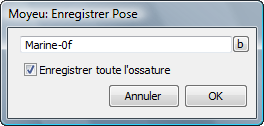
- Dans la boîte de dialogue Enregistrer pose moyeu, activez l'option Enregistrer toute l'ossature. Modifiez le nom si vous le souhaitez, puis cliquez sur OK.
Lorsqu'un un moyeu est sélectionné, vous pouvez enregistrer une pose pour l'ensemble de l'ossature.
Pour charger une pose d'ossature complète :
- En mode Animation, sélectionnez
 un moyeu dans votre ossature, comme un objet de bassin, de cage thoracique ou de tête.
un moyeu dans votre ossature, comme un objet de bassin, de cage thoracique ou de tête. - Cliquez avec le bouton droit sur l'objet de moyeu sélectionné ou sur son gizmo, puis choisissez Charger pose dans le quadrant inférieur gauche.
La boîte de dialogue Charger pose moyeu s'affiche.
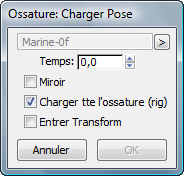
Le nom du fichier de pose par défaut est celui de l'ossature du personnage que vous avez enregistré le plus récemment.
- Activez l'option Charger toute l'ossature, si nécessaire.
- Pour modifier la pose à charger, cliquez sur le bouton
 à droite du nom de la pose, puis choisissez une autre pose dans la liste.
à droite du nom de la pose, puis choisissez une autre pose dans la liste. - Dans la boîte de dialogue Enregistrer pose moyeu, activez l'option Enregistrer toute l'ossature. Modifiez le nom si vous le souhaitez, puis cliquez sur OK.
- Un fantôme est affiché durant le chargement du fantôme. Les options comprennent la symétrie de la pose. Vous pouvez utiliser le paramètre Temps de chargement pour l'instant où la pose est chargée. De plus, si vous activez l'option Saisie transformation, vous pouvez modifier les options de transformation du fichier chargé.
- Cliquez sur OK pour charger la pose.
Lorsqu'un un moyeu est sélectionné, vous pouvez charger une pose pour l'ensemble de l'ossature.
Interface
Boîte de dialogue Enregistrer pose
La boîte de dialogue Enregistrer pose définit un nom de fichier et le chemin d'accès. Lorsque vous utilisez le système de copie et de collage de pose, CAT enregistre des fichiers de pose. Le nom de fichier et l'emplacement sont générés automatiquement, mais vous pouvez les modifier.
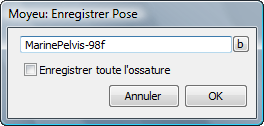
- [champ nom]
-
Le nom de la pose de fichier à enregistrer. Le nom de la pose est généré à partir du nom de la partie du corps que vous enregistrez et de l'image à laquelle vous enregistrez le fichier.
Pour modifier le nom, le champ ou le nom et/ou l'emplacement, cliquez sur le bouton "b".
- b
-
Cliquez pour indiquer un autre chemin d'enregistrement et éventuellement modifier le nom du fichier.
- Enregistrer toute l'ossature
-
Cette option est uniquement disponible lors de l'enregistrement d'une pose d'un moyeu. Lorsque cette option est activée, la pose est enregistrée pour l'intégralité de l'ossature et non simplement pour le moyeu.
Boîte de dialogue Charger pose
Charger pose, comme toutes les boîtes de dialogue de cette fonction est de type non modal. Cela signifie que vous pouvez faire pivoter la fenêtre, déplacer la glissière temps et valider vos résultats à mesure que vous modifiez les paramètres de la pose chargée. La seule exception est que, lorsque l'os sélectionné est désélectionné, l'opération de chargement est annulée.
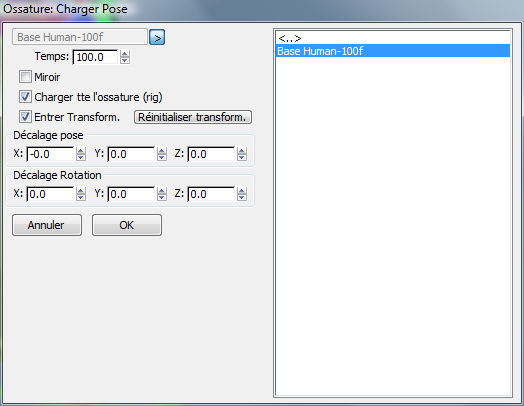
- [champ nom]
-
Le nom du fichier de pose à charger.
Par défaut, il s'agit du dernier fichier enregistré, mais vous pouvez en choisir une autre en cliquant sur le
 bouton.
bouton. - >
-
Développe la boîte de dialogue et ouvre une liste répertoriant toutes les poses enregistrées dans l'emplacement par défaut. Choisissez une autre pose dans la liste ou accédez à un autre emplacement en cliquant deux fois sur l'entrée <..> en haut de la liste.
- Temps de chargement
-
L'instant où la pose sera chargée. Vous pouvez modifier cette valeur de manière interactive pour modifier l'instant où l'animation est chargée.
- Miroir
-
Active ou désactive la symétrie de la pose lors du chargement.
La symétrie n'est pas disponible lors du chargement de poses de membre, paume ou doigt.
- Charger toute l'ossature
-
Bascule entre le chargement d'ossature et le chargement de parties du corps. Disponible uniquement lors du chargement d'une pose de moyeu.
- Saisie transformation
-
Permet d'appliquer une transformation à la pose chargée. Utilisez les champs de décalage Pos(ition) et Rot(ation) pour saisir les valeurs de la transformation des données de la pose à partir de la version enregistrée. Vous pouvez, par exemple, veiller à ce que la pose soit chargée dans son emplacement d'origine exact pour créer des boucles d'animation, ou avec un décalage de translation et de rotation.
- Annuler
-
Annule l'opération de chargement et ferme la fenêtre.
Si vous désélectionnez l'ossature CAT sélectionnée, le chargement est automatiquement annulé.
- OK
-
Charge la pose à l'aide des paramètres courants.
Animation
L'enregistrement et le chargement d'une animation sont similaires à l'enregistrement et au chargement des poses.
Boîte de dialogue Enregistrer animation
La boîte de dialogue Enregistrer pose définit un nom de fichier et un chemin d'accès. Lors de l'utilisation du système de copie et de collage d'animation, CAT enregistre des fichiers de clips.

- [champ nom]
-
Le nom du fichier d'animation à enregistrer. Le nom du fichier est généré à partir du nom de la partie du corps que vous enregistrez et de l'image à laquelle vous enregistrez le fichier.
Pour modifier le nom, le champ ou le nom et/ou l'emplacement, cliquez sur le bouton "b".
- b
-
Cliquez pour indiquer un autre chemin d'enregistrement et éventuellement modifier le nom du fichier.
- Enregistrer toute l'ossature
-
Cette option est uniquement disponible lors de l'enregistrement de l'animation d'un moyeu. Lorsque cette option est activée, l'animation est enregistrée pour l'intégralité de l'ossature et non simplement pour le moyeu.
- Début
-
La première image de l'intervalle à enregistrer.
- Fin
-
La dernière image de l'intervalle à enregistrer.